
Dans le prochain article, nous allons jeter un œil à Micro. Ceci est un éditeur de texte avec prise en charge des plugins que nous pouvons utiliser dans le terminal Ubuntu.
Cet éditeur de texte basé sur un terminal se veut simple d'utilisation et intuitif, tout en profitant de toutes les fonctionnalités des terminaux modernes. Il s'agit de un éditeur de texte basé sur un terminal, qui prend en charge un système de plug-in complet. Les plugins que cet éditeur peut utiliser sont écrits en Lua, et il existe un gestionnaire pour les télécharger et les installer automatiquement.
Caractéristiques générales micro

- La caractéristique numéro un de Micro est qu'il est Facile à installer et facile à utiliser.
- Le programme est hautement personnalisable. Nous pourrons utiliser json pour configurer ses options.
- Micro prend en charge plus de 75 langues et propose 7 schémas de couleurs par défaut parmi lesquels choisir. Les fichiers de syntaxe et les schémas de couleurs sont également très faciles à créer.
- Vous avez prise en charge de plusieurs curseurs de style Sublime, ce qui vous donne beaucoup de puissance d'édition.
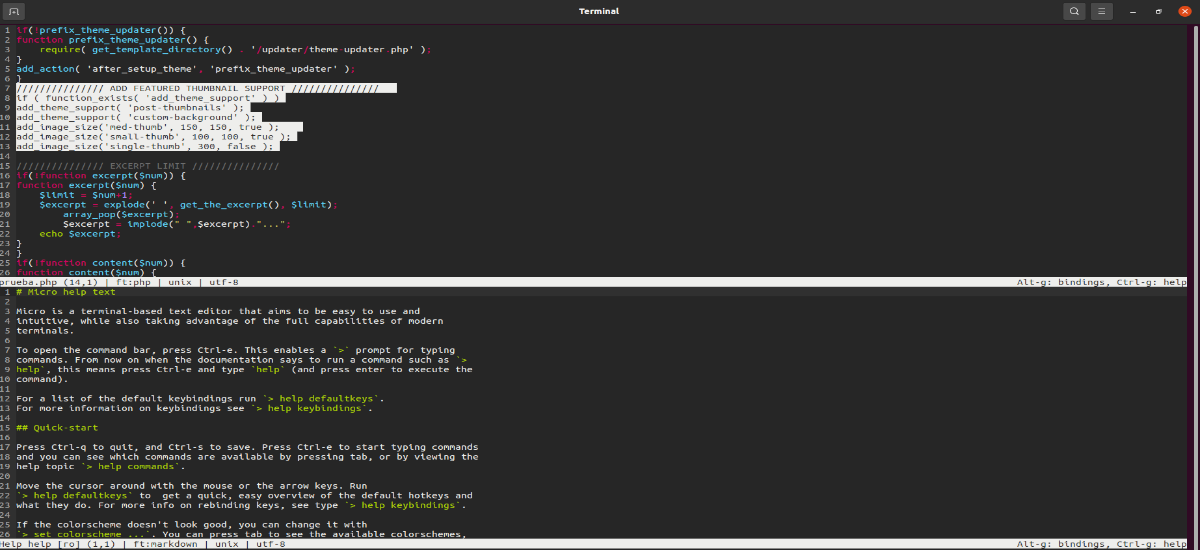
- Micro a un système de plugin complet. Les plugins sont écrits en Lua et il y a un gestionnaire de plugins pour télécharger et installer automatiquement les plugins qui nous intéressent.
- Les combinaisons de touches de Micro sont ce que vous attendez d'un éditeur facile à utiliser. Ils peuvent également être facilement redéfinis dans le fichier liaisons.json.
- le micro a prise en charge complète de la souris. Cela signifie que vous pouvez cliquer et faire glisser pour sélectionner du texte, double-cliquer pour sélectionner par mot et triple-cliquer pour sélectionner une ligne entière.
- Nos permettra d'exécuter un véritable shell interactif à partir de micro. Cela nous permettra d'ouvrir un split, avec du code d'un côté et bash de l'autre.
Ce ne sont là que quelques-unes des fonctionnalités de ce programme. Ils peuvent consulter les caractéristiques de ceux-ci auprès de votre référentiel sur GitHub.
Installer Micro sur Ubuntu
Script d'installation rapide
Sur le site du projet, ils nous disent le moyen le plus simple d'installer ce programme sur Ubuntu. Il suffira d'ouvrir un terminal (Ctrl+Alt+T) et d'y exécuter la commande suivante :

curl https://getmic.ro | bash
Ce script placera le Micro binaire dans le répertoire courant. De là, nous pouvons le déplacer vers un répertoire dans le chemin que nous choisissons :

sudo mv micro /usr/bin
Il peut vérifier la Dépôt GitHub pour plus d'informations sur ce script.
Sous forme de forfait SNAP
Une autre possibilité sera d'installer cet éditeur via Casser. Pour l'installer dans Ubuntu, nous n'aurons qu'à ouvrir un terminal (Ctrl+Alt+T) et exécuter la commande d'installation:

sudo snap install micro --classic
Plus tard si vous avez besoin mettre à jour le programme, dans un terminal il suffit d'écrire :
sudo snap refresh micro
Après avoir terminé l'installation, nous pouvons démarrer le programme en tapant dans le terminal:
micro
Désinstaller
Pour désinstaller le package SNAP de ce programme, ouvrez simplement un terminal (Ctrl+Alt+T) et exécutez la commande :

sudo snap remove micro
Il peut En savoir plus sur ce programme et ses modules complémentaires sur site web du projet.
… ou si vous utilisez 22.04, faites :
sudo apt installer micro
J'ai changé à plein temps, devrait être installé par défaut